- Chromen suorittama turvatarkastusprosessi auttaa pitämään yksityiset tietosi turvassa hakkereilta.
- Tämä ominaisuus voi vihdoin analysoida salasanan heikkoutta, joten ota vaihtoehto käyttöön alla olevien ohjeiden avulla.
- Koska tämä on selain, jota käytät päivittäin, tutustu tarkemmin tuotteeseemme Chrome-osio yhtä hyvin.
- Tämä Tietoturva- ja tietosuojaohjelmistokeskus sisältää lisää vinkkejä kaikkien vaarallisten selaustapojen korjaamiseen.

Salasanat ovat ensimmäinen puolustuslinja, kun on kyse yksityisistä tiedoistasi, ja asiat eivät ole erilaiset Google Chrome käyttäjille.
Heikon salasanan käyttö johtaa turvallisuusriskeihin, joita monet hakkerit odottavat innokkaasti hyödyntävänsä. Monet heistä lopulta hakkeroivat lukemattomien käyttäjien selaustoimintaa.
Kaikki käyttäjät eivät noudata joitain olennaisia tietoturvaohjeita, kuten monimutkaisten salasanojen säilyttämistä. Tämän estämiseksi Google Chromen turvatarkistusominaisuus antaa sinulle lisätietoja omasi heikkoudesta salasanat.
Tämä on hieno lisäys aiempiin ominaisuuksiin, joihin kuului turvallinen selaustarkistus ja haitallisten laajennusten löytäminen
selain.Loppujen lopuksi käyttäjät ovat skeptisiä Chromen turvatarkastuksessa ja tarvitsevat lisätietoja. Tässä on yksi niistä sanoo:
Olen aina miettinyt, kuinka hyvä Chrome-turvatarkistus on, voiko se havaita mainosohjelmia, ei-toivottuja Chrome-turvallisuusongelmia.
Kuinka voin ottaa käyttöön Chromen heikon salasanan tarkistuksen?
- Kun Chrome Canary on asennettu, kirjoita Chrome: // liput osoitepalkissa ja paina Tulla sisään.
- Etsi seuraavaksi heikkoja molemmat Salasanojen heikkouden tarkistus ja Heikkojen salasanojen turvatarkastus liput ilmestyvät. Ota ne käyttöön heti.
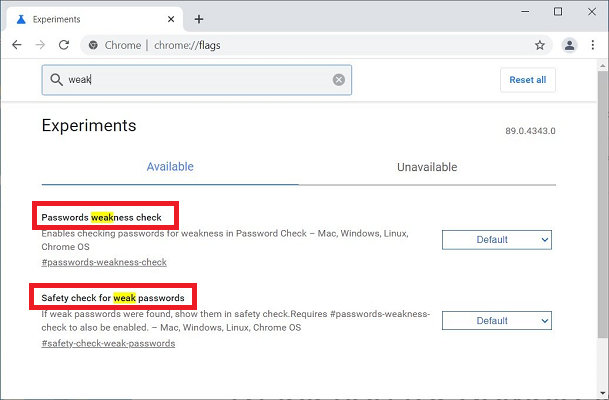
- Käynnistä selain uudelleen muutosten säilyttämiseksi.
- Löydä tienne Asetukset> Turvatarkistus> Tarkista nyt jotta voit nopeasti tarkistaa salasanasi turvallisuuden.
- Google korostaa automaattisesti heikommat. Älä tuhlaa enää aikaa ja napsauta Arvostelu -painiketta ongelmien ratkaisemiseksi.
Chromen uusi heikon salasanan tarkistustoiminto ei ole tällä hetkellä käytettävissä vakailla kanavilla. Siitä huolimatta voit ottaa sen jo käyttöön Chrome Canarylla suorittamalla yllä mainitut toimenpiteet.
Sen lisäksi, että käytät monimutkaisia ja toistumattomia salasanoja kaikille verkkosivustoille, muista, että voit määrittää myös kaksivaiheisen vahvistuksen.
Tämä on hieno tapa varmistaa, ettei kukaan muu pääse käyttämään Google-tiliäsi. Sääntö pysyy samana, vaikka perheenjäsen tietäisi nykyisen salasanasi.
Oletko ottanut käyttöön myös Chromen heikon salasanan tarkistuksen? On välttämätöntä tietää, että salasanasi ovat monimutkaisia eivätkä ole osa tietoturvaloukkauksia, joten kerro mielipiteesi kommenttialueella.


![Automaattisen täytön tietojen tyhjentäminen Google Chromessa [Pikaopas]](/f/77a755b90531cbc6b0182cc5b8c68cef.jpg?width=300&height=460)